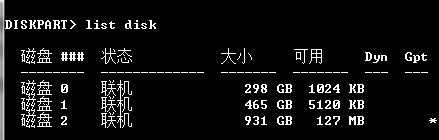移動硬碟特點,容量大,體積小,速度高,使用方便,可靠性提升,損壞原因,磁頭損壞,電路損壞,綜合損壞,物理損壞,技術參數,發展趨勢,趨勢一:體積最小化,容量最大化,趨勢二:提速——數據的存取速度,趨勢三:實用——整合多種技術,趨勢四:安全存儲,趨勢五:時尚外觀,作業系統,生產廠商,必備軟體,設備錯誤,使用故障,加密,簡介,功能特點,
移動硬碟特點
容量大
移動硬碟可以提供相當大的存儲容量,是一種較具性價比的移動存儲產品。在大容量“
閃盤”價格還僅初步被用戶接受的情況下,移動硬碟能在用戶可以接受的價格範圍內,提供給用戶較大的存儲容量和不錯的便性。市場中的移動硬碟能提供320GB、500GB、600G、640GB、900GB、1000GB(1TB)、1.5TB、2TB、2.5TB、3TB、3.5TB、4TB等,最高可達12TB的容量,可以說是隨身碟,磁碟等快閃記憶體產品的升級版,被大眾廣泛接受。移動硬碟的容量同樣是以MB(兆)GB(1024兆)TB(1TB=1024G B)為單位的,1.8英寸移動硬碟大多提供10GB、20GB、40GB、60GB、80GB,2.5英寸的有500GB、750GB、1TB、2TB的容量,3.5英寸的
移動硬碟盒還有500GB、640GB、750GB、1TB、1.5TB、2TB、4TB、6TB甚至於8TB的大容量,除此之外還有桌面式的移動硬碟,容量更達到8TB的超大容量。隨著技術的發展,移動硬碟將容量越來越大,體積越來越小!
 移動硬碟
移動硬碟體積小
移動硬碟(盒)的尺寸分為1.8寸、2.5寸和3.5寸三種。2.5寸移動硬碟盒可以使用筆記本
電腦硬碟,2.5寸移動硬碟盒體積小重量輕,便於攜帶,一般沒有外置電源。
移動硬碟絕大多數是
USB接口的,但是由於USB接口
功能能力有限,所以移動硬碟使用的2.5'硬碟實際上同筆記本上使用的硬碟是不一樣的。筆記本要求硬碟快速啟動,所以
筆記本硬碟的啟動電流大一些,約900mA左右. 移動硬碟使用的碟片啟動時間略長,起動電流小一些,一般700mA左右。所以如果自己組裝移動硬碟,還是需要找專門的移動
硬碟版的盤芯。
3.5寸的
硬碟盒使用桌上型電腦硬碟,體積較大,便攜性相對較差。3.5寸的硬碟盒內一般都自帶外置電源和散熱風扇。
速度高
在與
主機交換數據時,讀個GB數量級的大型檔案只需幾分鐘,特別適合視頻與
音頻數據的存儲和交換。
使用方便
主流的PC基本都配備了USB功能,主機板通常可以提供2~8個USB口,一些顯示器也會提供了USB
轉接器,USB接口已成為個人電腦中的必備接口。USB設備在大多數版本的
WINDOWS作業系統中,都可以不需要安裝
驅動程式(windows 98需要),具有真正的“即插即用”特性,使用起來靈活方便。但大容量硬碟160G以上(所以筆記本一般160G很高了)由於轉速高達7200轉(筆記本多在5400轉以下).所以需要外接電源(USB供電不足).在一定程度上限制了硬碟的便攜性(有些筆記本提供加強供電設計,一個USB口可提供多達1A的電流)。
 移動硬碟
移動硬碟可靠性提升
數據安全一直是移動存儲用戶最為關心的問題,也是人們衡量該類產品性能好壞的一個重要標準。移動硬碟以高速、大容量、輕巧便捷等優點贏得許多用戶的青睞,而更大的優點還在於其存儲數據的安全可靠性。這類硬碟與筆記本電腦硬碟的結構類似,多採用矽氧碟片。這是一種比鋁、磁更為堅固耐用的碟片材質,並且具有更大的存儲量和更好的可靠性,提高了數據的完整性。
採用以矽氧為材料的
磁碟驅動器,以更加平滑的盤面為特徵,有效地降低了碟片可能影響數據可靠性和完整性的不規則盤面的數量,更高的盤面硬度使USB硬碟具有很高的可靠性。另外還具有
防震功能,在劇烈震動時碟片自動停轉並將
磁頭復位到安全區。防止
碟片損壞。
損壞原因
移動硬碟損壞包括磁頭組件損壞、控制電路損壞、綜合性損壞和扇區物理性損壞(一般人稱之為物理壞道)。
磁頭損壞
主要指移動硬碟損壞修復中
磁頭組件的某部分被損壞,造成部分或全部磁頭無法正常讀寫的情況。磁頭組件損壞的方式和可能性非常多,主要包括磁頭髒、磁頭磨損、磁頭懸臂變形、磁線圈受損、移位等。
電路損壞
是指移動硬碟損壞修復的電子
線路板中的某一部分線路斷路或短路,或者某些電氣元件或IC晶片損壞等等,導致移動硬碟損壞修復在通電後碟片不能正常起轉,或者起轉後磁頭不能正確尋道等。
綜合損壞
主要是指因為一些微小的變化使移動硬碟損壞修復產生的種種問題。有些是移動硬碟損壞修復在使用過程中因為發熱或者其他關係導致部分晶片老化;有些是移動硬碟損壞修復在受到震動後,外殼或盤面或馬達主軸產生了微小的變化或位移
物理損壞
是指因為碰撞、磁頭摩擦或其他原因導致磁碟盤面出現的物理性損壞,譬如劃傷、掉磁等。軟損壞包括磁軌伺服信息出錯、系統信息區出錯和
扇區邏輯錯誤(一般又被稱為邏輯壞道)。
技術參數
一、速度
速度是衡量移動硬碟性能的一項重要指標, 主要取決於硬碟的數據傳輸率和轉速。
1、 數據傳輸率
硬碟的數據傳輸率強調的是內部傳輸率(硬碟磁頭與快取之間的數據傳輸率 ), 而移動硬碟則更多是指其接口的數據傳輸率。 因為移動硬碟是通過外部接口與系統相連線, 其接口的速度就限制著移動硬碟的數據傳輸率。 雖然目前的USB1.1 接口能提供12 Mbps ; USB 2.0 接口能提供480 Mbps ;IEEE 1394a 接口能提供 400 Mbp ;IEEE 1394b 能提供 800 Mbps 的數據傳輸率,但在實際套用中會因為某些客觀的原因 (例如存儲設備採用 的主控晶片、 電路板的製作質量是否優 良等),減慢了在套用中的傳輸速率。
 驅逐艦指紋移動硬碟
驅逐艦指紋移動硬碟2、轉速
家用的普通硬碟的轉速一 般有 5400pm、7200 rpm 等,高轉速硬碟是現在台式機用戶的首選 ; 而對於筆記本用戶則是 4200 rpm、5400 rpm 為主, 雖 然 已 經有公司 發布了7200rpm 的筆記本硬碟, 但在市場中還較為少見。
主流2.5
英寸品牌移動硬碟的讀取速度約為15-25MB/s,寫入速度約為8-15MB/s。如果以10MB/s的寫入速度拷貝一部4GB的DVD電影到移動硬碟的話,需耗費時間約為6分40秒;如果以20MB/s的讀取速度從移動硬碟中拷貝一部4GB的DVD電影到電腦主機硬碟的話,需要時間約為3分20秒。
 移動硬碟
移動硬碟二、供電
對於筆記本電腦來說,2.5英寸
USB移動硬碟工作時,硬碟和數據接口由USB接口供電。USB接口可提供0.5A電流,而筆記本電腦硬碟的工作電流為0.7~1A,一般的數據拷貝不會出現問題。但如果硬碟容量較大或移動檔案較大時很容易出現供電不足,而且若USB接口同時給多個USB設備供電時也容易出現供電不足的現象,造成數據丟失甚至硬碟損壞。為加強供電,2.5英寸USB移動硬碟一般會提供從
PS/2接口或者usb接口取電的電源線。所移動硬碟以在移動較大檔案等時候就需要接上
PS/2取電電源線。(3.5寸的移動硬碟一般都自帶外置電源,所以供電基本不存在問題。IEEE1394接口最大可提供1.5A電流,所以也無須外接電源)
提示:電源問題方面,一般情況下,一個
usb接口供電已經足夠。但是有可能會遇到需要同時接兩個接口的情況,所以用戶在選購時最好買一條帶兩個USB接口的
數據線,避免供電不足的情況出現。
 移動硬碟
移動硬碟三、尺寸
目前移動硬碟按尺寸可以分為三種:3 .5 英寸台式機硬碟;2.5英寸筆記本硬碟;1.8英寸微型硬碟。 其中3.5英寸台式機硬碟,具有速度快、 容量大的優點,但體積 大、 重最大,攜帶不方便, 且由於該硬碟是為台式機設計的,防震性能差,不過在價格和容量方面仍有一定的優勢2.5 英寸筆記本硬碟是專門為筆記本設計的, 尺寸、 重量都較小, 在防震方面也有專門的設計, 抗震性 能好,在目前移動硬碟中套用最多。1.8寸微型硬碟,也是針對筆記本設計的,抗震性能好, 而且尺寸、 重量也是三者中最小的,但其價格較高, 容量也較小,普及比較困難, 更適合於特殊需要的用戶。
四、容量
容量是移動硬碟的存儲空間。2006年,主流硬碟容量由160G提升至更大容量。 目前,250G和320G的產品性價比相當好。 全球最大單盤容量達到750G,320G產品市場己經相當成熟,價格也很合理。而400G或以上產品則還屬高價系列,普通用戶很少考慮。雖然160G和250G是主流容量,但限於成本和實際使用需求,對於一般辦公和家庭套用,選擇80G甚至更低的40G已完全能夠滿足需要。
五、接口
接口類型是指該移動硬碟所採用的與電腦系統相連線的接口種類,而不是其內部硬碟的接口類型。因為移動硬碟要通過接口才能與系統相連線, 因此接口就決定著與系統連線的性 能表現和數據傳輸速度。 目前,移動硬碟常見的數據接口有USB和IEEE1394兩種。USB是目前移動硬碟的主流接口方式, 也是電腦幾乎都有的接口, 具有可熱插拔、標準統一、可外接多個設備等優點 。USB 有兩種標準:USB1.1 和USB2.0。USB2.0傳輸速度高達480Mbps,是 USB1.1接口的40倍。USB2.0需要主機板的支持,可向下兼容。同品牌USB2.0移動硬碟盒比USB1.1的要貴30~50元 , 但由於其速度的巨大差異,USB2.0已成為市場的主流。
在USB2.0標準還沒有問世之前,USB1.1標準是非常慢的,讀寫速度最快不過1.5MB/s;而IEEE 1394(
火線接口)的讀寫速度最高可接近約50MB/s,因此在相當長的一段時間裡,火線就是高速傳輸的代名詞。

但是USB2.0標準問世之後,讀寫速度最高接近60MB/s,這樣一下子就把火線接口甩在了後面,而且幾乎所有的電腦都有USB連線連線埠,只有極少的電腦有火線連線埠,因此購買移動硬碟時完全可以不用考慮採用火線接口的型號。有新的移動硬碟都開始支持USB3.0標準了,USB 3.0在保持與USB 2.0的兼容性的同時,傳輸速度大幅提升:最大傳輸頻寬高達
5.0Gbps,也就是640MB/s。不過,如果用的是
蘋果電腦,這個時候火線就能派上用場了,選購採用火線接口的移動硬碟就比較合適。總的來說,火線接口是一個可有可無的東東。
六、防震
在抗震性方面,2.5英寸筆記本硬碟的主軸都採用 了FBD (FluidDynamicBearing )液態軸承馬達。 以油膜代替滾珠,有效避免了由於滾珠摩擦而帶來的高溫和噪音。 同時,對於突如其來的震動, 油膜能夠很好地吸收。另一方 面,筆記本硬碟普遍都採用了“ 零接觸” 磁頭啟停技術。 在非工作狀態下,磁頭在停靠區,和碟片不接觸。 工作時,磁頭飛行高度較低, 先進的矽氧碟片表面光滑, 工作時磁頭意外震動造成的劃傷機率也大大減小。 這些技術都降低了移動硬碟在移動過程中受損的機率。 所以,許多原裝知名品牌硬碟都通過了專業實驗室不同角度數百次以上的摔落測試。
發展趨勢
隨著網際網路日新月異的廣泛套用,各類數碼
消費電子產品的普及以及移動概念在從商務辦公到個人娛樂休閒等各個領域的不斷發展,個人資料的存儲需求,尤其是對移動存儲的需求增長的速度變得越來越快。幾年來,在移動存儲市場中,移動硬碟以其相對於光介質存儲(如CDRW
DVDRW等)更高的存取速度,更簡單的存取過程和相對於
快閃記憶體存儲(即
隨身碟)更大的容量,更低的價格等優勢,越來越受到普通消費者和商業用戶的青睞,市場空間也越來越大。
但萬變不離其宗,在技術發展日新月異,產品更加多樣化,競爭愈發激烈的市場環境下市場的走向和發展呈現出一些可以把握的趨勢。
趨勢一:體積最小化,容量最大化
“體積最小化,容量最大化”可以說暗示著整個移動存儲設備的發展趨勢:便於攜帶,超大空間。IBM在1999年發布了容量為340MB的首個1英寸微型硬碟,到2000年容量增加到1GB,到2009年為止,產品化的1英寸微型硬碟已經可以提供超過4GB的存儲空間,而其盤體僅有5分錢人民幣硬幣大小,足以在各種小巧玲瓏的消費電子產品上安家落戶。與此同時,截至2009年,已經基本成為移動硬碟標準配置的2.5英寸筆記本硬碟的最大容量也達到了80GB,幾乎等同於主流台式機硬碟的容量。1.8英寸硬碟雖然進入移動存儲市場的時間較晚,但卻完美的調和了體積與容量之間的矛盾。1.8英寸硬碟的容量約為2.5英寸硬碟的50-75%,但是與2.5英寸硬碟相比,厚度更薄、體積更小、重量更輕。以矽霸公司率先在全球範圍內推出的世界上最新最小的百事靈移動硬碟來看,1.8 英寸,結構設計精妙緊湊,在確保最佳狀態運轉下,將整個產品體積濃縮到68mm×91mm×15mm,相當於傳統2.5英寸移動硬碟的1/2,是全球市場上體積最小的移動硬碟。隨著要求數十GB內部存儲空間的更小體積的攜帶型設備推向市場,會看到1.8英寸移動硬碟將得到越來越多的套用。

趨勢二:提速——數據的存取速度
移動存儲設備的存取速度仍然存在著極大的提速空間。首先,移動硬碟的接口標準從USB1.1提升到
USB2.0,是移動硬碟發展歷程中的一個重要里程碑。傳統的USB 1.1規範是專門針對低速設備通訊而設計的,這就決定了它的
數據傳輸速率最高只能達到12Mbps,但是由於各種視頻音頻、資料庫和遊戲軟體等大型檔案的廣泛套用,移動存儲產品的存取速度就受到了挑戰。USB2.0接口,數據傳輸速率能夠達到480Mbps,大幅度提高了數據的傳輸速度。截至2009年,市場上越來越多的移動存儲產品都開始支持USB2.0接口,矽霸公司的百事靈移動硬碟系列產品上,USB2.0接口也同樣是標準配置,這樣就使得該系列產品不僅具有了上述趨勢一所提到的體積小容量大的優勢,而且在數據的傳輸速度上也在整個移動存儲市場上占據了領先的地位。

但是,正如業內人士廣泛關注的:USB2.0接口標準是否已經達到了移動存儲在傳輸速度上的極限?未來是否還有可能出現速度更快的接口標準?
如今,
usb3.0已經發布了,這意味著移動硬碟最高可以達到5G/s神速,當然,硬碟是遠遠沒那么高的轉速
趨勢三:實用——整合多種技術
2009年,國內移動存儲的廠商開始提倡多媒體移動硬碟。逐漸整合適合大眾消費者的功能,比如可以播放高清電影的多媒體移動硬碟、連上網線即可直接下載電影的
高清播放器,也可線上閱讀新聞、查看天氣、股票的多媒體
移動硬碟播放器,將數據存儲和影音娛樂很好的結合在一起。

無線硬碟 殼體內設有USB晶片,所述殼體內還設有與USB晶片分別連線的藍牙模組以及紅外傳輸模組,殼體的上部設有藍牙與紅外切換旋鈕。
隨身碟可通過紅外傳輸或者藍牙傳輸的方式與電腦等設備進行數據傳輸,免去物理拔插的過程,因而能大大延長移動硬碟的使用壽命;同時,由於藍牙模組的存在,可使移動硬碟同時供多台電腦同時使用,大大提高其利用效率。
趨勢四:安全存儲
勿庸置疑,用戶對於移動存儲產品的
數據安全性的關心指數是最高的。數據保密性、穩定性等作為產品的sale points(賣點)是直接而且不可缺失的。而這個發展趨勢也正是移動硬碟在移動存儲產品市場上一直占有一席之地的重要保障。雖然與快閃記憶體相比,移動硬碟在防震,安全等性能上暫時處於劣勢,但移動硬碟廠商們對於防震,抗摔等安全技術上的探索從來沒有停止過。以矽霸電子為例,其在百事靈1.8英寸移動硬碟上套用的許多技術使得這個產品在安全存儲上具有獨特的優勢。其自動平衡滾軸系統,能保護硬碟在惡劣環境下或突發震動中依然能夠正常運轉,最大限度地保護硬碟和數據的安全。另外愛國者抗震移動硬碟獨特的抗震技術,受到關注存儲安全的消費者的追捧。經過分析,不小心跌落和碰撞等人為意外是威脅數據安全的重要原因。三維動態吸震技術。這是愛國者擁有自主智慧財產權的減震技術。使移動硬碟發生碰撞時,減少了傳遞到硬碟的衝擊能量,從而保護了硬碟數據。經過安全測試,愛國者移動硬碟可保證1.5米摔落而數據安然無恙,為數據買了份安全保險。


同時,在市場上,也有越來越多的產品在往硬體加密方向上發展。
趨勢五:時尚外觀
正如一切電子產品的發展一樣,移動硬碟的用戶們對於產品的外觀同樣有著時尚的要求,尤其是當它還是一種隨身攜帶,可以show(秀)給別人看的耐用消費品時。移動硬碟的外觀除了體積上越來越小,輕巧可愛以外,其材質的性能,手感,裝飾,色彩,產品的外型,同樣成為消費者們苛求的條件。Mini(迷你)代表的不是簡單,而是品質的同步提升,內外兼修的美感。波浪型全金屬外殼設計的產品,如矽霸的百事靈,則在突破了體積上的限制以外,更在外形上勝出一籌,以獨特的個性而又不事
張揚的風格,配以多款顏色設計,沉穩安靜的湖藍、酷酷冷峻的灰色系、優柔淡雅的紫以及炫亮奪目的銀白色,為不同用戶帶來完美無暇的時尚感受。

市場上產品日趨豐富,同時,需求與消費的趨向也會慢慢獲得雙向的穩定。雖然未來的市場競爭將更加激烈,但產品技術的進步與
市場秩序的穩定將會使廣大移動存儲的用戶與參與競爭的廠商們同時獲利。隨著像矽霸電子等廠家的綜合實力的逐漸加強與顯現,主要參與者的領導力量會變得更加的突出,這也將最終決定其產品的市場占有比率。移動存儲的未來,將帶給用戶們更加美好的體驗!
作業系統
國產慧炬V3(Hopedotv3)
Hopedot V3是一款虛擬的作業系統(也稱作V3
口袋系統),它可以實現任何非windows
系統分區或移動存儲設備上安裝使用應用程式。推薦安裝在移動硬碟中達到最佳使用效果。當然是用
慧炬系列的高速隨身碟也可以達到良好的使用效果
 移動硬碟
移動硬碟Hopedot V3的功能
一 移動存儲上使用:
1.
移動辦公,在任何地方可以用自己熟悉的軟體繼續進行工作
2.無痕跡上網,炒股,辦公;在任何電腦上都不會留下自己的足跡,足夠保護隱私.也不給主機帶來任何變化和影響.
二本機安裝使用:
1.保持主機windows的乾淨 快速,特別是進行病毒查殺.
2.
一鍵還原後,所有的軟體和數據在幾秒鐘重新再現,不用重裝.
3.安裝多系統的電腦,不用重裝軟體
4.買了新電腦,非常方便從一台電腦上轉移到新電腦上繼續工作.
5.最方便的軟體打包備份和恢復.
1.在“本機”(非系統盤)上安裝V3並且把常用軟體裝進V3,好處是:那些軟體的所有
註冊表信息和以後的升級檔案包括使用留下的記錄檔案全部自動保存在V3
虛擬系統裡面,讓
windows系統徹底解放出來,不用再擔心WINDOWS一天天臃腫老化,免去了總是要進行系統備份、最佳化、清理的煩惱;如果windows
系統重裝或者還原,V3目錄下的程式不需要重裝,以前的所有數據(收藏夾cookie 歷史記錄聊天記錄 網路電話記錄郵件)都完全保留。
2.當在移動存儲設備上安裝V3虛擬系統時,將常用的軟體裝進V3,即可實現即插即用,變公用電腦為自己的電腦,輸入法,QQ,
MSN,股票操作……,一切照舊。
3.官方網站下載中心上列出了上千種V3兼容的軟體程式,直接安裝即可。
4.Hopedot V3特有的開放式連結功能,可以讓人喜歡的程式極其方便的在上面運行,使得它如同windows一樣方便。
5.安全方面,最新的右鍵加密功能讓人不再擔心泄密重要檔案(採用美國最新的AES256算法)
6.V3可同時安裝多款防毒軟體,最大限度保證了不讓
病毒入侵,也可用來製作防毒盤。
Hopedot V3可以給生活、工作、娛樂帶來極大的方便;另一方面,由於移動存儲設備數據傳輸速度的的差異性很大(有些比本機硬碟還快,有些劣質次品,可能不到本機硬碟速度的10%),所以有些時候,不要指望它們在外部移動存儲設備上像安裝在本機硬碟上運行那么快,因此也建議大家將其安裝本機硬碟和高速的外部存儲設備上,如移動硬碟、高速隨身碟等,互為備份,是最好的方式。
便利性:
延續自己的習慣。當我們在本機非系統盤上安裝V3並且把常用軟體裝進V3,那些軟體的所有註冊表信息和以後的升級檔案,包括使用留下的記錄檔案全部自動保存在V3虛擬系統裡面,讓我們的windows系統徹底解放出來,不用再擔心它一天天臃腫老化下去,免去了總是要進行系統備份、最佳化、清理的煩惱。如果哪一天windows系統重裝或者還原,所有的這些已經在V3下運行過的軟體都不需要重新安裝。並且以前的收藏夾、cookie、歷史記錄、聊天記錄、網路電話記錄郵件等所有數據都會完全保留下來。
便攜性:
強大的移動功能。Hopedot V3移動作業系統可以實現在任何非windows系統分區包括移動存儲上安裝大量的應用程式,當你還在為每次使用其它電腦但沒有自己想用的軟體而苦惱的時候,V3已經解決你的問題!我們可以在裝有V3的移動存儲裡面裝上自己常用軟體,以後無論是你在公司還是在外面出差,只要帶上裝有V3的隨身碟或者移動硬碟,就可以即插即用,並且所有的操作記錄全部保留在移動存儲上,不會在主機留下任何痕跡。
安全性:
給你最大的隱私空間。V3的無痕操作將會給我們的工作學習帶來很大的方便,不管你是在本機還是在移動存儲上使用,你都不用擔心收藏夾、
Cookie、歷史記錄、聊天記錄等操作記錄遺失或被人竊取,因為在V3下所使用的軟體記錄全部是保存在V3系統下的,即使是那些註冊表檔案也是寫在V3系統下,V3特有的
隔離技術將會給你提供最大的隱私空間。你可以盡情的使用,不用擔心隱私泄露
安裝說明
下載安裝程式後,插入個人希望安裝V3的
移動存儲介質,安裝程式會首選列出移動存儲的
盤符供選擇(本地盤安裝直接指定盤符即可),然後指定這個盤符的
根目錄。
V3是綠色虛擬系統,安裝完成以後,不會在註冊表和windows系統目錄下寫入任何檔案,為了方便套用,會提示在桌面建立捷徑。
本機
硬碟安裝的情況,建議在運行Hopedot V3後,在設定-->;安全裡面,關閉 "容許V3創建autorun.inf".從桌面捷徑直接運行Hopedot V3。
8.如何讓移動硬碟速度更快一些
copy大的檔案肯定比細碎的小檔案有效率,太過細碎的小檔案建議可以用winrar打包後(壓縮方式採用“存儲”即可)再copy。
(1)供電:機器自帶的6針1394接口額定電流為1A,已經足夠帶動所有移動硬碟,甚至台式機硬碟。4針口不供電,必須給移動硬碟另外供電。筆記本PC卡接出來的1394接口也不能供電,必須給PC卡或者移動硬碟額外供電。
(2)1394接口以TI雙晶片為最佳;ricoh也很不錯,不過很少出現於零售的卡里,IBM X系列板載的常常是ricoh的,ALI的也可以,VIA相對較為一般(台式機主機板板載的多為這個),不過相對而言做工遠比晶片重要。
(3)一般移動硬碟盒的1394大多採用Oxford911
橋接晶片,還沒有看到縮水的晶片。oxford922是一款更加優秀的IC集成晶片,單晶片搞定
usb2.0/1394雙接口,已經有一些高檔3.5寸移動硬碟盒使用,2.5寸的移動硬碟盒還沒有看到。PL-3507是台灣一家IC設計公司的產品,同樣是單芯雙接口,性能還不是很了解。
(4)1394接口的最大優點是CPU占有率低。
10.妥善保護移動硬碟。切忌摔打,輕拿輕放;注意溫度,不要過熱;乾燥防水,先退後拔。
不要熱插拔
部分2.5英寸的移動硬碟是沒有電源開關的,只有一條USB連線線,如果強行關閉電源,此時,硬碟可能還在轉動,這就相當於電腦在使用時,突然斷電;這樣會造成硬碟損傷。解決辦法是:在完成了或沒有讀寫、拷貝、複製操作的情況下點擊windows桌面右下角的“
安全刪除硬體”圖示選擇→停止按鈕→點擊“是”後等待3到5分鐘後移動硬碟在沒有任何讀寫操作的情況下會自動停止轉動。
如何解決供電不足
(1)購買比較好的usb移動硬碟盒。
(2)購買4200轉的筆記本硬碟做移動硬碟。不要買5400轉的。不要相信硬碟上面標的電流值,那沒有參考價值。
實踐證明
hitachi 的4200轉諸型號比如4k80 4k40 80GN等都是不錯的選擇。一般不買
富士通或者東芝的,因為在大陸沒有正式的渠道商。一般也不買st的,因為ST的硬碟一般都是5400的,儘管電流值標的是0.47A。
(3)購買筆記本電腦時,考慮一下一下usb口的供電能力。已經證明usb接口供電能力太弱的是:三星Q20/ dell 300m/X300 ; sony V505 ;IBM R40之前的幾乎所有R;toshiba P2000/2010…usb供電能力差,多見於日韓系輕薄機。最讓人讚賞的就是IBM X31的usb口,不管移動硬碟(哪怕是5400轉的);外置combo一律通吃,其供電能力不亞於一般台機。如果購買pci的usb2.0卡,要挑有4針輔助供電口的;如果購買筆記本用的pc卡usb2.0
轉接卡,要挑帶一個變壓器輔助供電的,好歹也要有帶一個ps2輔助供電線的。
(4)移動硬碟盒子自身也有輔助供電線的,好盒子直接給一個變壓器,差的盒子也有ps2或者usb的供電線,供電不足時當然要插上,即使usb口足夠帶動硬碟,如果不是短時間工作,建議也插上,usb接口的供電總是很勉強的。
如何防止自動運行
每次把移動硬碟插到USB口就會自動播放,尤其是移動硬碟分了數個區的時候,要手動一個一個的關掉,真是十分的麻煩!怎么樣能解決這個問題呢?下面這裡提供了幾種關閉移動硬碟或者隨身碟自動播放的方法供大家參考:
1.SHIFT按鍵法
這個方法早在
Windows2000就用過了吧?好像是喔,許多人在最早在關閉自動播放CD的時候就使用的這種方法。插入移動硬碟的時候按住SHIFT鍵,移動硬碟就不會自動播放啦。
2.策略組關閉法
在
熊貓燒香流行的時候,網上就流傳著使用策略組關閉移動硬碟或者隨身碟自動關閉功能的方法。具體如:單擊“開始-運行”,在“打開”框中,鍵入“
gpedit.msc”,單擊“確定”按鈕,打開“
組策略”視窗。在左窗格的“本地計算機策略”下,展開“計算機配置-管理模板-系統”,然後在右窗格的“設定”標題下,雙擊“關閉自動播放”。單擊“設定”選項卡,選中“已啟用”複選鈕,然後在“關閉自動播放”框中單擊“所有驅動器”,單擊“確定”按鈕,最後關閉組策略視窗。
3.關閉服務法
在“我的電腦”點擊滑鼠右鍵,選擇“管理”,在打開的“計算機管理”中找到“服務和應用程式-服務”,然後在右窗格找到“Shell Hardware Detection”服務,這個服務的功能就是為自動播放硬體事件提供通知,雙擊它,在“狀態”中點擊“停止”按鈕,然後將“啟動類型”修改為“已禁用”或者“手動”就可以了。
4.磁碟操作法
這個方法對Windows XP有效,也比較好用。打開“我的電腦”,在“硬碟”裡面或者在“有可移動的存儲設備”下面會看到盤符,一般移動硬碟的盤符會在“硬碟”中,隨身碟或者數位相機什麼的在“有可移動的存儲設備”中。滑鼠右鍵點擊需要關閉自動播放功能的盤符,選擇“屬性”,在彈出的窗體中選擇“自動播放”選項卡,在這裡用戶可以針對“音樂檔案”、“圖片”、“視頻檔案”、“混合內容”和“音樂CD”五類內容設定不同的操作方式,都選用“不執行操作”即可禁用自動運行功能,“確定”後設定立即生效。這種方法同樣使用於針對DVD/CD驅動器。
5.註冊表法
註冊表是個麻煩的東西,一般icech不建議使用註冊表來修改。但是為了湊條目還是寫上吧,呵呵。
打開
註冊表編輯器,展開到[HKEY_CURRENT_USERSoftwareMicrosoftWindows CurrentVersionPoliciesExploer]主鍵下,在右窗格中找到“NoDriveTypeAutoRun”,就是這個鍵決定了是否執行CDROM或硬碟的
AutoRun功能。
生產廠商
移動硬碟使用中的注意問題。
(1)移動硬碟的連線:移動硬碟的USB連線線既是數據傳輸線,又是硬碟工作供電線,連線過長就會導致電阻增大和數據干擾,使移動硬碟不能正常工作,所以要注意:USB轉接線越短越好,除了原來配置的連線線外,不宜連線延長線;二是與電腦連線應選擇機箱背後的USB接口(直接固定在主機板上的接口),而不宜使用機箱前面的接口(它們是由主機板經過一段引線連線到前面板上的)。
(2)移動硬碟的外接電源:移動硬移動硬碟盤工作時硬碟和數據接口的供電是由計算機的USB接口提供的。但在使用10GB以上的移動硬碟時,單純依賴USB線對硬碟供電可能會因電力不足而導致工作不正常,這時候就要使用外接
輔助電源(直流穩壓電源)。
(3)移動硬碟雖然採用USB接口,可以支持
熱插拔,但要注意在使用過程中(Windows Me/2000/XP系統)必須確保關閉了USB接口才能拔下USB連線(滑鼠點擊日期旁邊的USB接口標誌,關閉接口),否則處於高速運轉的硬碟突然斷電可能會導致硬碟損壞!
必備軟體
在移動硬碟裡面安裝虛擬作業系統,可以讓移動硬碟擁有系統!在這個虛擬系統上可以安裝自己使用的軟體。
產品簡介
Hopedot和Prayaya移動虛擬系統可以生成現有作業系統的全新虛擬
鏡像,它具有真實windows系統完全一樣的功能。進入虛擬系統後,所有操作都是移動硬碟在這個全新的獨立的虛擬系統裡面進行,可以獨立安裝運行軟體,保存數據,擁有自己的獨立桌面。不會對真正的系統產生任何影響。其中,Hopedot是一款完全免費的產品。
特點(優勢)
·全球領先的極速虛擬系統,大小僅約6MB
·運行速度和主機windows一樣快,操作與windows完全相同
·V3極速虛擬系統平台支持幾十萬種Windows常用套用軟體直接安裝運行,無需另外打包虛擬化
· 安裝使用非常簡單,系統兼容性強
· V3與本機系統脫離,軟體永久受用
· 數據獨立保存,永遠保存你的桌面背景(不會黑屏)、文檔、收藏夾論壇、信箱、QQ、MSN、股票和
旺旺等賬號和密碼等等-
·永遠保持你的windows系統的乾淨
設備錯誤
好多朋友都有了移動硬碟或者隨身碟等移動存儲設備,但有時候往移動硬碟里拷貝數據,蹦出個對話框來,顯示:往移動硬碟里複製出現無法複製某某檔案,由於 I/O設備錯誤,無法運行此項請求。移動硬碟連線在電腦上拷貝數據的時候出現了“I/O設備錯誤,無法運行此項請求。”
故障分析
1、不使用機箱上的前置USB口或者是USB延長線,儘量使用主機板上的USB接口也就是在機箱後面的USB接口。
原因是:機箱上的前置USB口和USB 延長線都是採用USB 1.1結構,即使有些前置 USB接口是2.0標準,也可能因為重複接線的原因導致電阻升高,使得USB 2.0接口供電不足。有的電腦有好幾個usb接口,一般機箱前面兩個,後面四個,其中後面四個中的兩個在滑鼠鍵盤接口附近,兩個在網卡附近,當我使用前置兩個USB接口時移動硬碟沒有反應,用在滑鼠鍵盤接口附近的USB 接口可以讀出來但在拷貝一些檔案的時候提示“I/O設備錯誤,無法運行此項請求“。最後用在網卡附近的USB接口就一點問題沒有。
2、對移動硬碟進行磁碟碎片整理。
原因:移動硬碟經常進行複製、剪貼操作,會在磁軌中留下很多的垃圾檔案碎片。也可以使用windows自帶的磁碟校檢修復的dos命令chkdsk/f;/p;/v如果長時間沒有整理磁碟,偶爾心血來潮要整理得話,推薦先拿它校檢一次。語法:chkdsk [drive:][/p][/r][/f] 推薦參數/f,例如:F:\>chkdsk /f 回車
解決方案
1:主機板比較老,USB驅動程式沒裝。(右鍵我的電腦=>;屬性=>;設備管理器-=>;查看一下是否有驚嘆號!如果有就是沒有安裝好驅動。
2:如果硬碟摔過,那有可能是移動硬碟損壞!不防低級格式化一下!(不推薦!沒有辦法中的辦法。)
3:如果在別人的機子上能用,在自己的機子上卻用不了。這種情況=>;硬碟應該沒有問題,升級主版驅動試試。
4:如果還是不行的話,看看主機板的usb接口是否有問題,試著插另外的usb設備試一下。
5:如果是mp3的話請按照以下方法試一下: 取出電池---按住開機鍵,與電腦連線---打開升級工具,選擇機型---下載固件---"固件升級"--"確定"---進行升級ing;升級完成後就可以了。
使用故障
移動硬碟不顯示盤符
第一步:在系統註冊表中添加NoDrives(無驅動器)二進制值。
 移動硬碟不顯示盤符
移動硬碟不顯示盤符註冊表路徑:HKEY_ CURRENT_USER\Software\Microsoft\Windows\CurrentVersion\Policies\Explorer
1、首先在win10系統下右鍵點擊系統桌面左下角的“開始”,在右鍵選單中點擊“運行”,在運行對話框中輸入regedit.exe,點擊確定或按回車鍵,打開註冊表編輯器。
2、我們在打開的註冊表編輯器視窗,依次展開:HKEY_ CURRENT_USER\Software。
3、在Software展開項再展開:Microsoft。
4、在Microsoft的展開項依次展開:Windows\CurrentVersion。
5、我們在CurrentVersion的展開項中再展開:Policies,在Policies展開項中左鍵單擊:Explorer。
6、在Explorer對應的右側視窗,滑鼠右鍵點擊空白處 - 新建 - 二進制值(B)。
7、此時視窗中出現一個“新建#1”項,我們右鍵單擊:新建#1,在右鍵選單中點擊:重命名,並命名為:NoDrives。
8、重命名後,我們左鍵雙擊NoDrives,在打開的編輯二進制數值對話框的數值數據(V)欄中輸入“0”,再點擊確定。
9、點擊確定以後,可見:NoDrives REG_BINARY00,退出註冊表編輯器。
第二步:為移動硬碟分配盤符。
1、首先滑鼠右鍵點擊win10系統桌面“此電腦”圖示,在右鍵選單中點擊:管理,在打開的計算機管理視窗,點擊左側的磁碟管理。
2、稍等一下,右側視窗會顯示系統磁碟的詳細信息,我們找到沒有盤符的移動硬碟,右鍵點擊,在右鍵選單中點擊:更改驅動器號和路徑(C)。
3、在打開的更改驅動器號和路徑對話框中,點擊添加。
4、在添加驅動器號或路徑對話框中,點擊小勾選擇驅動器號為“W”,再點擊確定。
5、點擊確定以後,這個沒有盤符的移動硬碟顯示了盤符:W,退出計算機管理。
6、打開資源管理器,我們可以看到,移動硬碟已經在資源管理器中顯示。
帶有EFI分區的移動硬碟在windos系統下使用
帶有EFI分區的磁碟是不能在windows下使用的,MAC系統的分區,在windows下根本不能被識別,要清除原有分區後重新在windosws下建立分區才可以使用。具體方法是使用使用Windows的Diskpart工具。
在win系統的運行中輸入“cmd”,然後在彈出的DOS視窗中輸入:
diskpart
進入diskpart工具。然後用它查看下你現有的磁碟(這之前要把移動硬碟或隨身碟先插上)
DISKPART > list DISK
這時會顯示出你機器上所有的磁碟(包括移動硬碟)見下圖:
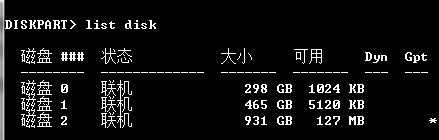
選擇移動磁碟,在我的機器上是第3塊磁碟為“磁碟2”
DISKPART > select DISK 2
如果你不能確認要格式化的磁碟的具體盤符,可以先在我的電腦上點右鍵,選擇“管理”進入“計算機管理”選擇“存儲”\“磁碟管理”下先查看確認盤符,那裡會顯示“磁碟0”“磁碟1”……
確認選擇正確後直接運行
DISKPART > clean
提示DISKPART 成功清除了磁碟。
輸入 exit 退出DISKPART磁碟管理。
然後再回到“計算機管理”中)刷新左側”磁碟管理”選單,在新盤上點右鍵選擇”初始化磁碟”,初始化完成後,右擊”磁碟 2″右邊的區塊,選擇”新建卷”或”格式化”選單,完成後,該磁碟就可以使用了。
加密
簡介
加密移動硬碟採用32位高速加密晶片為移動硬碟裝上了一道安全之門,保護重要信息,減緩意外泄密風險,減少丟失、盜竊等原始手段的數據流失。從容捍衛機密信息,打擊無所不用其及的竊密侵犯,謝絕一切暴力竊密、技術破解。
功能特點
加密移動硬碟中的每個檔案都用過硬體加密,即使硬碟丟失也不會泄露檔案的內容。
加密移動硬碟使用前,需要密碼驗證登入,連續輸錯5次密碼,加密移動硬碟中密碼以及密鑰信息將被自動銷毀。
加密移動硬碟中存儲的數據通過國密SM1算法加密。
加密移動硬碟在初始化階段提供恢復密鑰和創建新密鑰兩個功能,並提供輸出密鑰檔案服務,即便您連續輸錯5次密碼,也可通過密鑰檔案恢復加密移動硬碟的密鑰並重新設定密碼。
無法停止‘通用卷’設備 解決辦法
安全刪除硬碟時,大家常常會遇到提示“無法停止‘通用卷’設備,請稍候再停止該設備。”
這種情況下可以強行拔下硬碟嗎?當然不可以!這時候如果強行拔除的話,很容易損壞計算機U口或者你的隨身碟。如果你的隨身碟上有重要的資料,很有可能就此毀壞了。那么應該怎么辦呢?
在這裡我寫幾種常用的解決方法,希望對大家有所幫助。
第一種方法(這也是我建議大家最常用的方法):
往往我們在把硬碟的檔案或者數據取出來的時候,都是用的“複製”“貼上”方式,而如果複製的是硬碟上的檔案,這個檔案就會一直放在系統的剪下板里,處於待用狀態。而如果這種情況下我們要刪除硬碟的話,就會出現上面的無法停止硬碟的提示。
相應的解決辦法就是:清空你的剪下板,或者隨便進行一下複製某檔案再貼上的操作,這時候你再去刪除硬碟提示符,看看是不是順利刪除了?
第二種方法:
如果覺得上面那種方法還無效的話,可以使用下面這個方法:
同時按下鍵盤的"Ctrl"+"Alt"+"Del"組合鍵,這時會出現“任務管理器”的視窗,單擊“進程”標籤,在“映像名稱”中尋找"rundll32.exe"進程,選擇"rundll32.exe"進程,然後點擊“結束進程”,這時會彈出任務管理器警告,問你確定是否關閉此進程,點擊“是”,即關閉了"rundll32.exe"進程。再刪除隨身碟就可以正常刪除了。使用這種方法時請注意:如果有多個"rundll32.exe"進程,需要將多個"rundll32.exe"進程全部關閉。
第三種方法:
這種方法同樣是藉助了任務管理器,同時按下鍵盤的"Ctrl"+"Alt"+"Del"組合鍵,出現“任務管理器”的視窗,單擊“進程”,尋找"EXPLORER.EXE"進程並結束它。這時候你會發現你的桌面不見了,請不要驚慌,繼續進行下面的操作,在任務管理器中點擊“檔案”——“新建任務”——輸入EXPLORER.EXE——確定。再刪除硬碟,你會發現可以安全刪除了。
第四種方法:
這種方法最簡單,但最耗時,那就是,重啟你的電腦。
第五種方法:
安裝unlocker軟體
如果覺得出現問題的時候才解決有些麻煩,可以採用下面這個提前的預防措施:
關閉系統的預覽功能。
方法:雙擊我的電腦——工具——
資料夾選項——常規——任務——使用
windows傳統風格的資料夾,然後點擊確定就行了。這樣一勞永逸了。
工作關係常用硬碟,天長日久學會了上面幾種方法,希望對大家會有所幫助。故障處理
1、雙擊移動硬碟時提示是否格式化;
解決辦法:進入cmd中使用format /x強行格式化或使用GUI模式的快速格式化即可解決。
2、打開移動硬碟時提示檔案或目移動硬碟錄損壞且無法讀取;當遇到打開移動硬碟提示上述錯誤時可使用系統自帶修復GUI工具或chkdsk檢測移動硬碟,如果問題仍舊存在,可使用其他第三方工具進行修復,若有硬體性錯誤建議發往廠家維修。
移動硬碟無法識別的原因
一、系統或系統自帶的驅動的原因
1、開機按F8進入
安全模式後在退出,選重啟或關機在開機,就可以進入正常模式(修復
註冊表)。
2、如果故障依舊,請你用系統自帶的系統還原,還原到你沒有出現這次故障的時候修復(如果正常模式恢復失敗,請開機按F8進入到安全模式中使用
系統還原)。
3、如果故障依舊,使用系統盤修復,打開命令提示符輸入SFC /SCANNOW 回車(SFC和/之間有一個空格),插入原裝系統盤修復系統,系統會自動對比修復的。
4、如果故障依舊,在
BIOS中設定光碟機為第一啟動設備插入系統安裝盤按R鍵選擇“修復安裝”即可。
5、如果故障依舊,建議重裝作業系統。
二、設定CMOS參數
對於從來沒有使用過USB外接設備的朋友來說,即使正確安裝了
驅動程式也有可能出現系統無法檢測USB硬碟的情況,這主要是由於主機板默認的CMOS連線埠是關閉的,如果沒有將其設定為開啟狀態,那么Windows自然無法檢測到移動硬碟了。
為了解決這個問題,我們可以重新開機,進入
CMOS設定視窗,並且在“PNP/PCI CONFIGURATION”欄目中將“Assign IRQ For USB”一項設定為“Enable”,這樣系統就可以給USB連線埠分配可用的中斷地址了。
三、電源不足
由於USB硬碟在工作的時候也需要消耗一定的電能,如果直接通過USB接口來取電,很有可能出現供電不足。可能是USB接口連線的外設太多造成供電不足。建議使用帶電的USBHUB或者使用USB轉PS/2的轉接頭。還有可能
WindowsXP默認開啟了節電模式,致使USB接口供電不足,使USB接口間歇性失靈。
右擊我的電腦/屬性/硬體/
設備管理器,雙擊“通用串列匯流排控制器”會到好幾個“USB Root Hub”雙擊任意一個,打開屬性對話框,切換到“電源管理”選項卡,去除“允許計算機關閉這個設備以節約電源”前的勾選,點擊確定返回,依次將每個USB RootHub的屬性都修改完後重新啟動電腦。USB設備就能恢復穩定運行了,頻率儘量設低一些。
四、USB延長線故障
除去上述兩方面原因之外還有可能是USB接口類型不符導致移動硬碟無法使用。比如計算機配置的USB接口是1.1標準的,而購買的移動硬碟是USB 2.0標準的接口,這就要求連線計算機和移動硬碟的連線線必須支持USB 2.0標準。
因為高速移動設備插入低速集線器,該設備可能不被正常安裝,而有些朋友在使用移動硬碟的同時還使用優盤,為了方便就直接使用優盤附送的USB 1.1標準連線線,這樣就導致USB 2.0標準的移動硬碟無法正確識別。只要將連線線更換為USB 2.0標準的即可解決此故障。
五、Windows版本太低
對於一些還在使用Windows 95或者Windows 97系統的朋友來說,即使計算機配備了USB接口,但是由於Windows 98之前的作業系統不支持USB外設,因此無論如何安裝驅動程式、設定CMOS參數都無法讓移動硬碟正常使用。對於這種情況,一種解決方法是將作業系統升級到Windows 98以上,另外一種方法就是到微軟官方站點下載相應的補丁程式讓Windows 95/97能夠識別移動硬碟。
六、盤符沒有顯示出來
如果是有
盤符而沒有顯示出來的,解決方法:右擊我的電腦/管理/存儲/磁碟管理,然後右擊“可移動磁碟”圖示”單擊快捷選單中的“更改驅動器和路徑”選項,並在隨後的界面中單擊“添加”按鈕,接下來選中“指派驅動器號”,同時從該選項旁邊的下拉列表中選擇合適的盤符,在單擊確定即可。最後打開我的電腦,就能看到移動硬碟的盤符了。
七、系統設定不當
對於一些Windows 98用戶來說,在安裝好驅動程式之後,可以從
設備管理器中查看到移動硬碟完,但是在資源管理器中卻沒有相應的盤符標識,這就是系統設定不當所致。
在設備管理器中雙擊移動硬碟完,並且點擊彈出視窗中的“屬性”按鈕,此時可以看見斷開、可刪除、同步數據傳輸和Int 13單元四個選項,其中“可刪除”一項前面系統默認是沒有打勾的,只要勾選這個選項之後重新啟動計算機,就可以在資源管理器中看見新增的移動硬碟盤符了。
 移動硬碟
移動硬碟 移動硬碟
移動硬碟 驅逐艦指紋移動硬碟
驅逐艦指紋移動硬碟 移動硬碟
移動硬碟






 移動硬碟
移動硬碟 移動硬碟不顯示盤符
移動硬碟不顯示盤符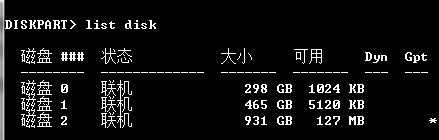

 移動硬碟
移動硬碟 移動硬碟
移動硬碟 驅逐艦指紋移動硬碟
驅逐艦指紋移動硬碟 移動硬碟
移動硬碟






 移動硬碟
移動硬碟 移動硬碟不顯示盤符
移動硬碟不顯示盤符